AdGuard Home manuell aktualisieren
Wenn das automatisches AdGuard Home Update fehlschlägt
In diesem Beitrag ‚AdGuard Home manuell aktualisieren‚ und dem dazugehörigen Video-Tutorial, zeige ich euch, wie es möglich ist, bei einer AdGuard Home-Instanz ein manuelles Update durchzuführen.
Warum AdGuard Home manuell aktualisieren?
Bei manchen AdGuard Home Updates fällt die automatische Aktualisierung fehl, so zum Beispiel bei der Version „AdGuard Home v0.107.17„. Daher ist es nötig, hier ein manuelles Update über die Kommandozeile durchzuführen.
Video-Tutorial zu ‚AdGuard Home manuell aktualisieren‘
Auf meinen YouTube-Kanal habe ich auch ein entsprechendes Video-Tutorial veröffentlicht.
In diesem Video zeige ich euch Step by Step wie ihr die manuelle Aktualisierung bei einer linuxbasierten AdGuard Home Installation durchführen könnt.
Die benötigten Terminal-Befehle zu ‚AdGuard Home manuell aktualisieren‘
In diesem Beispiel zeige ich euch, wie ihr ein manuelles Update unter Debian / Raspberry OS durchführen könnt.
Bitte beachten
Den Pfad zu dem Verzeichnis eurer AdGuard Home Installation bitte entsprechend euren Gegebenheiten anpassen! Ebenso die entsprechende AdGuardHome-Ausführungsdatei.
Anmeldung via SSH-Verbindung zu unserer AdGuard Home Instanz
Per Terminal, Putty oder Windows Terminal (oder PowerShell) eine SSH-Verbindung zu euren AdGuard Home Host (Raspberry Pi, VM, etc) herstellen.
In diesem Beispiel nutze ich das Windows-Terminal unter Windows 11. Dieses erhaltet ihr zum Beispiel im Microsoft-App-Store.
ssh benutzer@IP-Adresse-Host # In meinem Fall ssh root@172.16.16.217
Host-System aktualisieren
Bevor wir mit der Aktualisierung von AdGuard Home beginnen, aktualisieren wir zunächst erst das Host-System auf dem AdGuard Home installiert wurde.
# Aktualisierung des Host-Systems auf dem AdGuard Home betrieben wird sudo apt update && apt upgrade -y
Aktuelles Release von AdGuard Home herunterladen
Der weitere Schritt ist es, das aktuelle Release von AdGuard Home herunterzuladen. Hierzu müsst ihr den Downloadpfad auf dem Repository von AdGuard Home herausfinden.
Dazu besucht ihr die Projekt- / Downloadseite von AdGuard Home und sucht entsprechend eurem Host-System / Hardware den entsprechenden Eintrag / Hyperlink in der Tabelle aus, macht dann auf dem entsprechenden Linkadresse einen Rechtsklick mit der Maus im sich öffnenden Kontextmenü, einen Klick auf ‚Linkadresse kopieren‘ (siehe unteres Gif-Bild).
In meinem Fall ist das Host-System ein x86-Architektur und eine Linux-Distribution
Wenn ihr die Linkadresse kopiert habt, wechselt wieder in das Terminal-Fenster und gibt den Befehl ‚wget+Leerzeichen‘ ein und fügt den Link mithilfe der Tasten-Kombination ‚STRG+V‘ nach dem Befehl ein.
# In das Stammverzeichnis wechseln cd # Herunterladen aktuelles Release von AdGuard Home herunterladen wget <Linkadresse aktuelles AdGuard Home Release einfügen> # In diesem Beispiel diesen Link hier wget https://static.adguard.com/adguardhome/release/AdGuardHome_linux_386.tar.gz
AdGuard Home Release-Datei entpacken
# Entpacken heruntergeladenen Release-Datei sudo tar xvf AdGuardHome_linux_386.tar.gz
Laufenden AdGuard Home Instanz stoppen
# Zum Verzeichnis von AdGuard wechseln. In meinem Fall in das Folgende cd /opt/AdGuardHome/ # AdGuard Home Instanz stoppen sudo ./AdGuardHome -s stop # Ausgabe AdGuard Home, version v0.107.18 service: control action: stop service: action stop has been done successfully on linux-systemd
Backup der AdGuard Home-Daten
Bevor wir das manuelle AdGuard Home Update durchführen, werden wir zunächst die Daten sowie den Konfigurations-File ‚AdGuardHome.yaml‘ sichern. Diese können dann nach dem Update der AdGuardHome-Instanz wieder genutzt werden.
# Anlegen des Speicherorts für das Backup. Zum Beispiel: mkdir -p ~/AdGuardBackup/ # Sicherung der Daten und der Konfigurations-Datei von AdGuard Home cp -r ./AdGuardHome.yaml ./data ~/AdGuardBackup/ # Überprüfen ob die Dateien gesichert wurden cd cd AdGuardBackup ls Ausgabe ls: AdGuardHome.yaml data
AdGuard Home manuell aktualisieren
# Wechseln in das Stammverzeichnis cd #Alte gegen neue AdGuard Home Ausführungsdatei austauschen cp AdGuardHome/AdGuardHome /opt/AdGuardHome/AdGuardHome # ADGuardHome Instanz wieder starten cd /opt/AdGuardHome/ ./AdGuardHome -s start
Entfernen des AdGuard Home Release-Archiv
Zum Schluss müssen wir noch das Release-Archive von AdGuardHome sowie das Verzeichnis im Wurzelverzeichnis entfernen.
# Archiv entfernen cd rm AdGuardHome_linux_386.tar.gz # Verzeichnis entfernen rm -r AdGuardHome
Zusammenfassung – AdGuard Home manuell aktualisieren
Wir haben in diesem Tutorial ‚AdGuard Home manuell aktualisieren‚ nun AdGuard Home manuell aktualisiert, sowie ein Backup der Konfigurations-Datei ‚AdGuardHome.yaml‘ und der Daten angelegt.
Wer wissen möchte, wie ihr AdGuardHome auf einen Raspberry Pi installiert und den Raspberry Pi per UFW-Firewall absichert der kann sich diese beiden Tutorials mit entsprechendem Video ansehen.
Ich hoffe es hat euch dieses Tutorial ein wenig weitergeholfen. Gerne könnt ihr auch meinen YouTube-Kanal abonnieren und keine weiteren hoffentlich interessante Tutorials mehr verpassen.
Diesen Inhalt teilen:
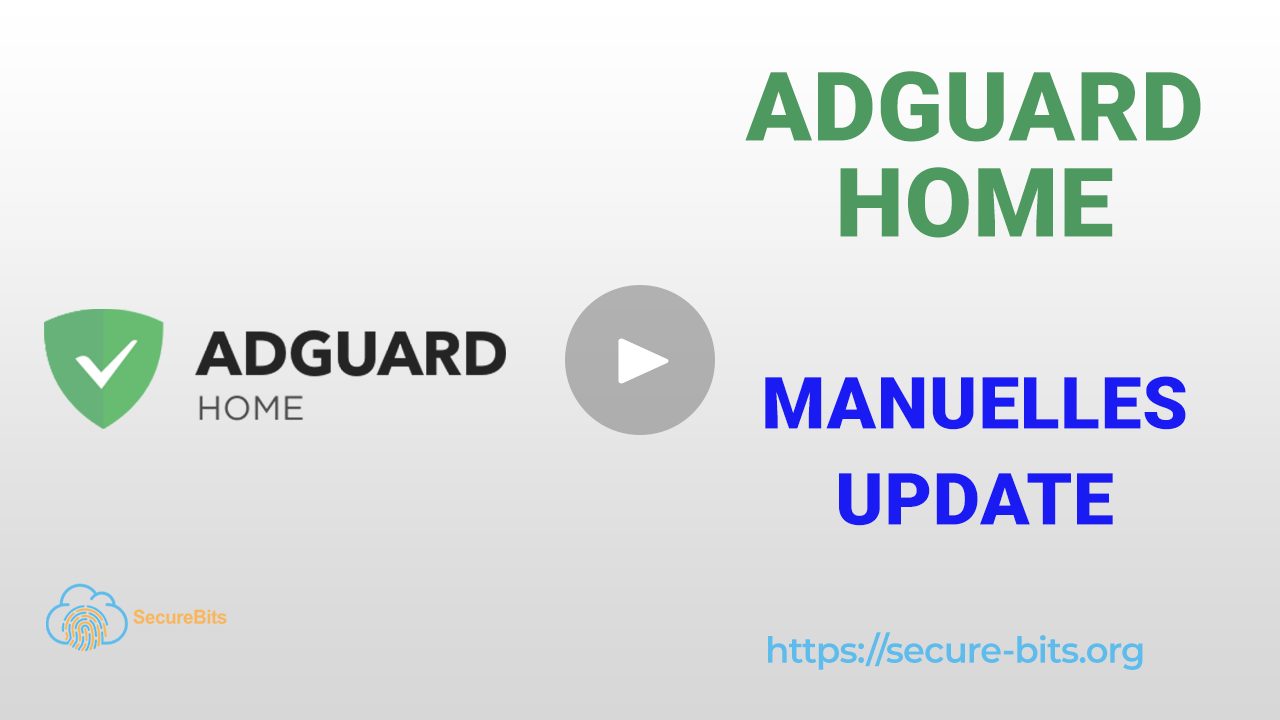



Kommentar veröffentlichen